电脑系统每隔一段时间就会有一次更新,有不少用户发现更新电脑系统后原本隐藏的分区全显示出来了,遇到这种无法隐藏的情况应该怎么解决呢?下面系统部落小编就带着大家一起看看Win10更新系统后隐藏分区无法隐藏的解决方法。
系统之家 Ghost Win10 64位 快速装机版 V2022.01 [电脑系统]

操作方法:
1、在右下角windows徽标上单击右键,选择windows powershell(管理员)

2、打开CMD命令窗口后,在命令提示符窗口中输入“diskpart”命令并回车,如下图所示。

3、接着在 DISKPART》 命令后输入新命令并回车:list volume 即可“列出所有卷”,此命令可以帮助你看到电脑中的所有硬盘分区。从下图我们可以看到卷5显示的盘符是E盘。当然有些卷标会有不同的,按当前电脑实际情况进行操作。
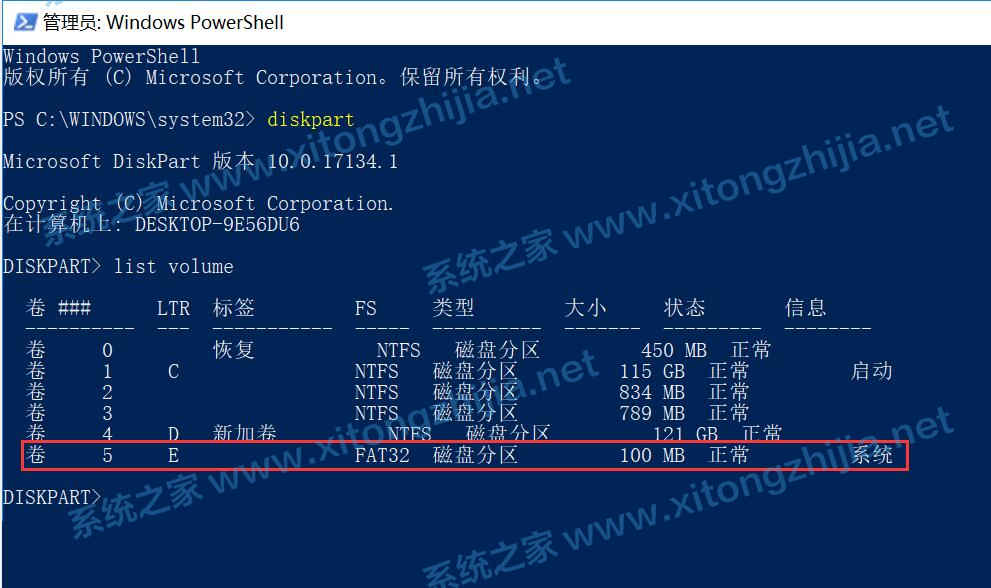
4、我这里需要删除的盘符E盘对应的卷号是5,所以在命令“=”后面填入5,输入命令并回车: select volume=5 ,这样就选中了需要隐藏的卷标,如图:

5、接着输入新命令并回车:remove letter=D 按下回车键执行命令,删除恢复分区的盘符即可隐藏该磁盘分区了。

但如果我们不想隐藏它,只是不想让它占用E/D/F磁盘盘符可以按下面方法进行操作:
通过Diskpart命令,“list volume”命令显示所有分区,使用“select volume=1”命令选中恢复分区,接着输入命令并回车:assign letter=Z 其中,“=”后面即新盘符,或者GHIJKL……任意未分配的磁盘即可!
利用diskpart可实现对硬盘的分区管理,包括创建分区、删除分区、合并(扩展)分区,完全可取代分区魔术师等第三方工具软件,它还有分区魔术师无法实现的功能,如设置动态磁盘、镜像卷等,而且设置分区后不用重启电脑也能生效。
